Что нужно знать
- Любой режим фокусировки, который отключает постоянно включенный дисплей, через некоторое время автоматически выключит экран режима ожидания.
- Вы можете отключить настройку режима ожидания, которая автоматически отключает дисплей, чтобы экран всегда оставался включенным.
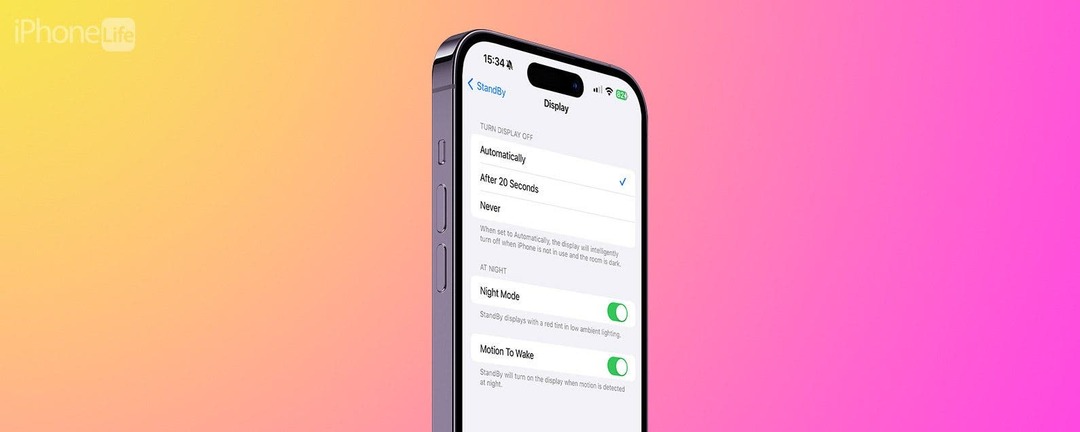
Режим ожидания — это функция iOS 17 и более поздних версий, которую иногда называют ночным режимом. Он выключится автоматически, если у вас нет iPhone с дисплеем Always-On. Даже если ваш всегда включенный дисплей включен, использование режимов фокусировки, таких как спящий фокус, автоматически отключит экран режима ожидания. Однако, пока у вас включен режим «Всегда включен», вы можете настроить одну настройку режима ожидания, чтобы экран никогда не выключался.
Перейти к:
- Почему режим ожидания не работает с некоторыми режимами фокусировки?
- Как использовать режим ожидания (iOS 17 и новее) со всеми режимами фокусировки
- Часто задаваемые вопросы
Почему режим ожидания не работает с некоторыми режимами фокусировки?
Прежде всего, режим ожидания может оставаться включенным постоянно только в том случае, если у вас есть iPhone с дисплеем Always-On. Если вы не видите опцию «Всегда включено» в разделе «Дисплей и яркость», вы не сможете поддерживать режим ожидания в течение всего времени. время. Лично я предпочитаю в любом случае нажать на него, чтобы увидеть!
Есть несколько причин, по которым iOS 17 StandBy может не работать с определенными режимами фокусировки. Существуют настройки режима фокусировки и режима ожидания, которые автоматически отключают дисплей. По умолчанию режим Sleep Focus отключает всегда включенный дисплей, автоматически отключая дисплей вашего iPhone.

Откройте для себя скрытые возможности вашего iPhone
Получайте ежедневные советы (со скриншотами и понятными инструкциями), чтобы вы могли освоить свой iPhone всего за одну минуту в день.
Режим ожидания имеет ночной режим, который можно включить, чтобы дисплей режима ожидания отображался в красном и черном цветах, чтобы его было легче видеть при слабом освещении. Благодаря этому телефон не освещает всю комнату и не повредит глаза. Ночной режим можно отключить, чтобы дисплей режима ожидания оставался ярким круглосуточно, если вы предпочитаете. Вам также необходимо будет установить для параметра «Выключить дисплей» значение «Никогда», чтобы вы могли видеть дисплей при включенном спящем фокусе.
Если вам нравится использовать ночной режим, вы можете включить Motion To Wake. Это автоматически включит дисплей режима ожидания, когда ваш iPhone обнаружит движение поблизости. Если функция Motion To Wake не включена, вам придется коснуться дисплея вашего iPhone, чтобы увидеть режим ожидания. Чтобы узнать больше полезных функций iPhone, зарегистрируйтесь на нашу бесплатную Совет дня Новостная рассылка.
Как использовать режим ожидания (iOS 17 и новее) со всеми режимами фокусировки
Вот как можно настроить параметры режима ожидания вашего iPhone, чтобы дисплей не выключался автоматически даже при использовании режима спящей фокусировки. Если у вас есть отключил всегда включенный дисплей в определенном режиме фокусировки, вам придется удалить его перед настройкой параметров режима ожидания.
- Открыть Настройки.
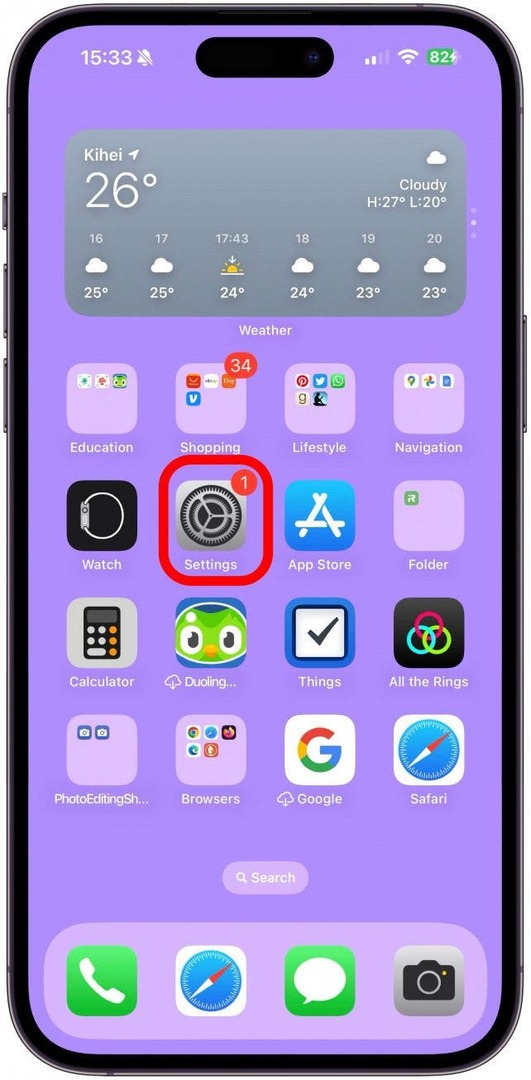
- Кран Поддерживать.
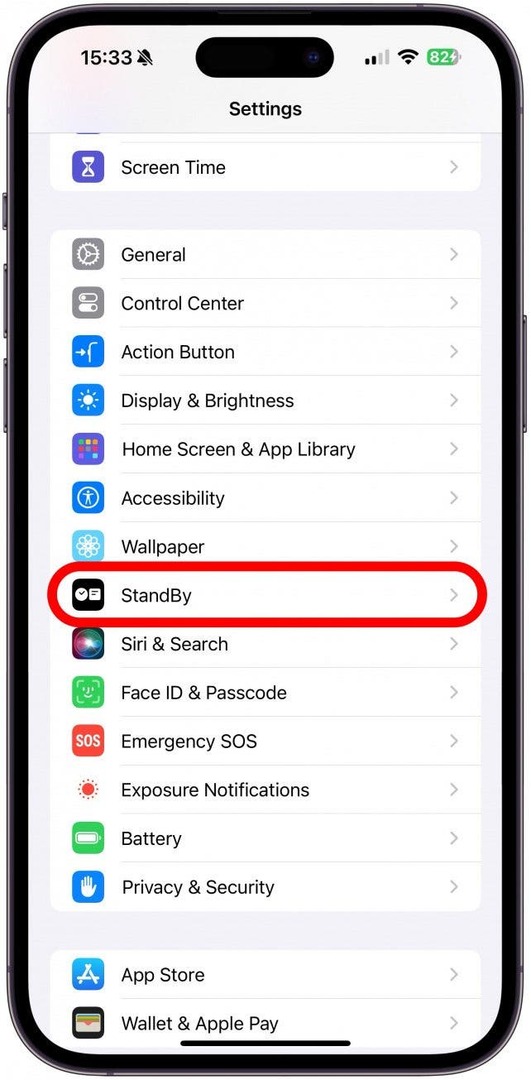
- Кран Отображать.
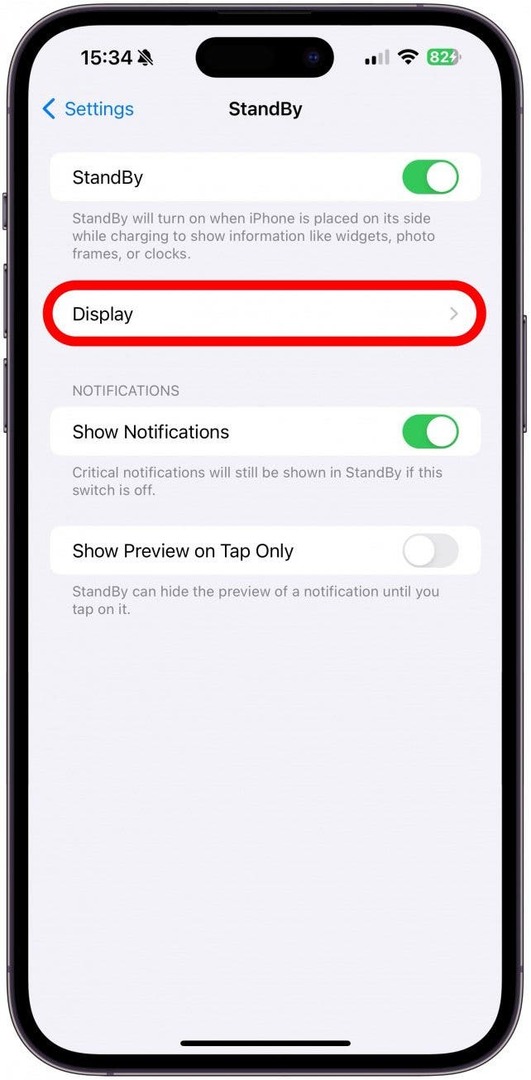
- Под Выключить дисплей, кран Никогда.
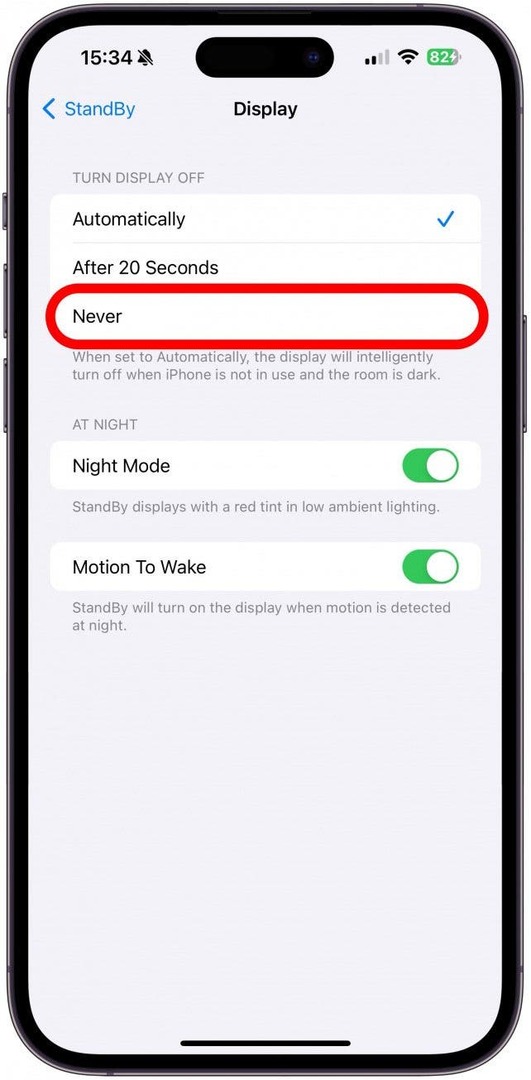
Примечание
Установка для параметра «Выключить дисплей» значения «Никогда» также отключает ночной режим. Ночной режим можно использовать только в том случае, если в разделе «Выключить дисплей» выбрано значение «Автоматически» или «Через 20 секунд». Если вы хотите использовать ночной режим вместе с режимом Sleep Focus, вам придется смириться с автоматическим выключением дисплея (или через 20 секунд), если вы хотите использовать ночной режим в режиме ожидания. Если вы выберете «Через 20 секунд», функция «Движение к» автоматически отключится. Будить.
Теперь вы знаете, как редактировать режим ожидания на iPhone одновременно с использованием режимов фокусировки, включая спящий режим, чтобы дисплей режима ожидания оставался включенным. Далее изучите другие способы устранить неполадки, связанные с тем, что режим ожидания не работает на вашем iPhone!
Часто задаваемые вопросы
- Как включить режим ожидания? Режим ожидания включен по умолчанию на iPhone под управлением iOS 17 или более поздней версии. Если вы отключили его, вы можете снова включить режим ожидания в настройках режима ожидания.
- Как активировать режим ожидания? Режим ожидания автоматически активируется, когда вы подключаете или помещаете заблокированный iPhone на зарядное устройство и кладете его горизонтально под небольшим углом около 30 градусов.
- Может ли режим ожидания быть всегда включен? Да, если у вас есть iPhone, поддерживающий функцию Always-On display.